怎么用CAD繪制紫荊花平面圖
CAD怎么繪制紫荊花平面圖?cad中想要繪制荊棘花的圖形,該怎么繪制呢?下面我們就來看看使用cad繪制荊棘花的教程,很簡單,需要的朋友可以參考下。
1、打開CAD,新建一個空白文件
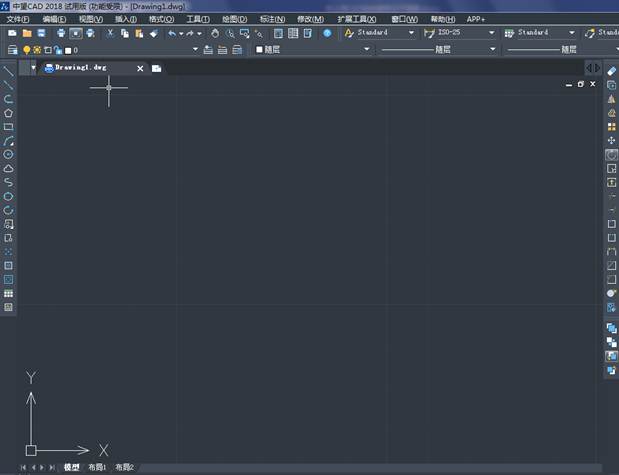
2、執行圓弧命令,畫花瓣。
1)A,回車
2)300,120,回車
3)310,165,回車
4)350,188,回車
5)A,回車
6)350,188,回車
7)345,182,回車
8)344,175,回車
9)A)回車
10)344,175,回車
11)334,149,回車
12)310,147,回車
13)A,回車
14)310,147,回車
15)302,130,回車
16)300,120,回車
17)A,回車
18)300,120,回車
19)301,134,回車
20)306,148,回車
花瓣的形狀畫完了。
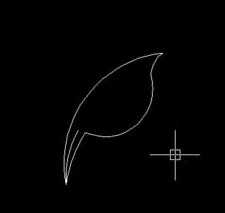
3、畫五角星
1)POL,多邊形畫正五邊形
2)L,直線連接
3)E,刪除五邊形
4)TR,修剪多余的線段
5下圖中的五角星
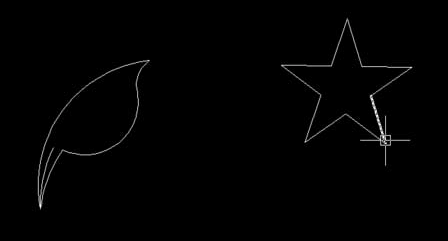
4、將五角星縮小并移動到花瓣中。
1)SC,回車
2)選擇五角星,回車
3)指定基點(左鍵單擊)
4)輸入縮放比例。回車(連續縮放只合適大小)
5)M,回車
6)選擇五角星,回車
7)左鍵單擊,指定基點
8)移動鼠標,將五角星移動到花瓣中的合適位置。
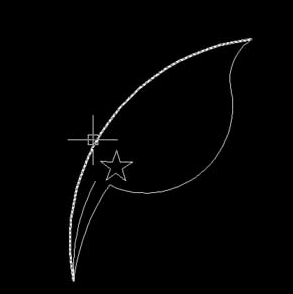
5、執行【修改】-【陣列】,激活陣列命令
備注:這里可以直接輸入“AR”回車,也可以在右邊的工具欄中點擊陣列的快捷圖標。
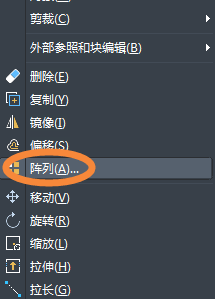
6、設置陣列參數
1)選擇環形陣列
2)選擇中性點為花瓣的尾部(300,120)
3)項目總數改為5,
4)填充角度不變,為360,
5)選擇對象:整個紫荊花瓣
6)確定
7、紫荊花畫好了。
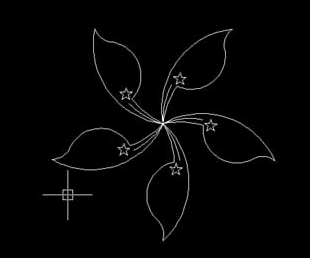
推薦閱讀:CAD制圖初學入門
推薦閱讀:中小學綜合實踐活動
·中望CAx一體化技術研討會:助力四川工業,加速數字化轉型2024-09-20
·中望與江蘇省院達成戰略合作:以國產化方案助力建筑設計行業數字化升級2024-09-20
·中望在寧波舉辦CAx一體化技術研討會,助推浙江工業可持續創新2024-08-23
·聚焦區域發展獨特性,中望CAx一體化技術為貴州智能制造提供新動力2024-08-23
·ZWorld2024中望全球生態大會即將啟幕,誠邀您共襄盛舉2024-08-21
·定檔6.27!中望2024年度產品發布會將在廣州舉行,誠邀預約觀看直播2024-06-17
·中望軟件“出海”20年:代表中國工軟征戰世界2024-04-30
·2024中望教育渠道合作伙伴大會成功舉辦,開啟工軟人才培養新征程2024-03-29
·玩趣3D:如何應用中望3D,快速設計基站天線傳動螺桿?2022-02-10
·趣玩3D:使用中望3D設計車頂帳篷,為戶外休閑增添新裝備2021-11-25
·現代與歷史的碰撞:阿根廷學生應用中望3D,技術重現達·芬奇“飛碟”坦克原型2021-09-26
·我的珠寶人生:西班牙設計師用中望3D設計華美珠寶2021-09-26
·9個小妙招,切換至中望CAD竟可以如此順暢快速 2021-09-06
·原來插頭是這樣設計的,看完你學會了嗎?2021-09-06
·玩趣3D:如何巧用中望3D 2022新功能,設計專屬相機?2021-08-10
·如何使用中望3D 2022的CAM方案加工塑膠模具2021-06-24
·CAD中圖層特性管理器2017-04-19
·CAD環形陣列填充角度2017-04-26
·CAD如何等分圓弧?DIVIDE命令的應用2021-02-24
·用CAD在二維視圖中畫三維圖的操作方法2017-11-08
·CAD設計花盆有什么快捷方法?2020-05-06
·CAD中如何巧用定數等分繪制圖形2019-08-16
·CAD無法修復圖形文件怎么辦2016-01-25
·CAD繪制特斯拉車標2022-11-23















